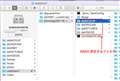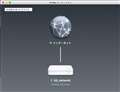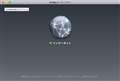DS215jSynology
�ň����i(�ō�)�F���i���̓o�^������܂��� �o�^���F2014�N11��27��
���̃y�[�W�̃X���b�h�ꗗ�i�S131�X���b�h�j![]()
| ���e�E�^�C�g�� | �i�C�X�N�`�R�~�� | �ԐM�� | �ŏI���e���� |
|---|---|---|---|
| 7 | 32 | 2017�N12��12�� 17:50 | |
| 0 | 5 | 2017�N9��25�� 00:54 | |
| 0 | 2 | 2017�N9��6�� 10:53 | |
| 0 | 10 | 2017�N9��3�� 14:54 | |
| 11 | 17 | 2017�N8��27�� 00:38 | |
| 0 | 7 | 2017�N6��26�� 18:41 |
- �u����̍i���݁v�̖��ԐM�A�������͍ŐV1�N�A�����ς݂͑S���Ԃ̃N�`�R�~��\�����Ă��܂�
NAS(�l�b�g���[�NHDD) > Synology > DS215j
4�N�Ԏg�p����ReadyNAS�̒��q�����������Ȃ��ė����̂ŁA�V����NAS���w�����悤�Ǝv���A���̋@��iDS215j�j�ɂ��悤���ǂ����������Ă���܂��B
ReadyNAS�ł́A���̗l�ȉ^�p�����Ă���܂����B
�i�P�j�����ANAS�i��̃f�[�^�t�@�C���j���X�i�b�v�V���b�g�iNAS�̋@�\�Ŏ����j
�i�Q�j�����APC����NAS�ցA�~���[�����O�o�b�N�A�b�v�iPC�̃\�t�g�̋@�\�Ŏ����j
�i�R�j���Ɉ��ANAS����NAS��USB�|�[�g�ɐڑ�����HDD�ցA�~���[�����O�o�b�N�A�b�v�iNAS�̋@�\�Ŏ����j
��L�̓��A�i�P�j�Ɓi�Q�j��DS215j�ł��\�炵�����Ƃ̓N�`�R�~�����ĕ��������̂ł����A�i�R�j��DS215j�ʼn\���ǂ���������܂���ł����B
���i�R�j����������ݒ�́AReadyNAS�ł͔��ɕ���ɂ����A�������O�ɂ���ƂŌ����܂����B����܂ł́A�i�R�j�Ńt���o�b�N�A�b�v�����Ă����̂ŁA���Ԃ����Ȃ�|�����Ă��܂������A�~���[�����O�ɂ��Ă���́A����ɔ�גZ���ԂŏI���̂ŁA���Ѓ~���[�����O�ɂ������̂ł��B
�������̕�������܂�����A���������������Bm(_ _)m
![]() 0�_
0�_
Hyper Backup�iSynology�Ђ̃o�b�N�A�b�v�@�\�j�̂����A�u���[�J���f�[�^�R�s�[�v�Ƃ����c�[����NAS�̃f�[�^��NAS�O�t��HDD�ɃR�s�[�ł��܂��B
Synology NAS �̃o�b�N�A�b�v
https://www.synology.com/ja-jp/knowledgebase/DSM/help/DSM/Tutorial/backup_backup
��L��Hyper Backup�́u���[�J�����L�t�H���_�ƊO���X�g���[�W�v�̐����ł����A����ł͂Ȃ������Ɖ��ɃX�N���[�������Ƃ���ɂ���u���[�J���f�[�^�R�s�[�v�ɂȂ�܂��B
�����ԍ��F21415262
![]() 0�_
0�_
�킽���I�ɂ́A2��3�͉\�ł��B�Ƃ��Ă��ȒP�ł��B
���A1�̂ق���Synology�̃c�[�������ł́H�ł������܂��B
>�i�P�j�����ANAS�i��̃f�[�^�t�@�C���j���X�i�b�v�V���b�g�iNAS�̋@�\�Ŏ����j
������Ăǂ��ɃR�s�[����Ƃ������ƂɂȂ�܂����H
�����ԍ��F21415423
![]() 1�_
1�_
�w�i�R�j��DS215j�ʼn\���ǂ���������܂���ł����B�x
�ȉ��̓��e�́A�Q�l�ɂȂ�܂���?
Synology��NAS����uUSB�O�t��HDD�v�֎����o�b�N�A�b�v�I�uHyper Backup�v���g���ăp�\�R������f�[�^�ڌ�����悤�ɂ�����@
�uHyper Backup�v�Ńo�b�N�A�b�v���Ƃ��Ă݂�
Point
�u���[�J�� �f�[�^ �R�s�[�v�Ńo�b�N�A�b�v����
https://camera10.me/blog/synology_nas_backup
�����ԍ��F21415425
![]()
![]() 1�_
1�_
���ƁA���̎����ɂȂ���215j�Ȃ̂��H
218j�A216j�A���邢�́AUSB�o�b�N�A�b�v���s���̂ł����RAID�s�v�ł����ƍ�����116�A118�Ƃ����̂��܂��Ƃ��ȑI���ƍl����̂ł����E�E�E�B
�₷���̌������H
�����ԍ��F21415430
![]() 1�_
1�_
�����ƁA���̎����ɂȂ���215j�Ȃ̂��H
��218j�A216j�A���邢�́AUSB�o�b�N�A�b�v���s���̂ł����RAID�s�v�ł����ƍ�����116�A118�Ƃ����̂��܂��Ƃ��ȑI���ƍl����̂ł����E�E�E�B
���₷���̌������H
���A���݂܂���A���������ʂ�ł��ˁB�ԈႦ�܂����B
�������Ă����̂́ADS216j�ł��BDS216j�̃N�`�R�~�ɏ��������܂��B
�����ԍ��F21416205
![]() 0�_
0�_
���ADS216j�̃N�`�R�~�ɓ������e�̎�������܂����B�s��ۂ�����A�\����܂���ł����B
���Ē��������ւ́A�����A�ԐM�v���܂��B
�����ԍ��F21416274
![]() 0�_
0�_
Excel����
�������ŁADS216j�ƊԈ���Ă��邱�ƂɋC�Â��܂����B���w�E�A�L��������܂����Bm(_ _)m
>>�i�P�j�����ANAS�i��̃f�[�^�t�@�C���j���X�i�b�v�V���b�g�iNAS�̋@�\�Ŏ����j
>������Ăǂ��ɃR�s�[����Ƃ������ƂɂȂ�܂����H
NAS�̃n�[�h�f�B�X�N�̒��̃X�i�b�v�V���b�g�p�̗̈�iNAS����HDD���̕ʂ̗̈�j�ł��B
�v�����Ō��������ۂɁASynalogy�̋@��ł��X�i�b�v�V���b�g�ł���Ƃ����������݂������܂����B���i�R���̃N�`�R�~���������悤�ȋC�����܂����c�B�iExcel���炲�w�E�����܂ŁA����DS216j��DS215j�m�ɋ�ʂ��Ă��Ȃ������ׁA�ǂ���̃N�`�R�~���͂����ɂ͕���܂���B�j
�����ԍ��F21416341
![]() 0�_
0�_
�ӂ����낳��A���A���肪�Ƃ��������܂��B
>Synology NAS �̃o�b�N�A�b�v
>https://www.synology.com/ja-jp/knowledgebase/DSM/help/DSM/Tutorial/backup_backup
���̃y�[�W�̋L�q�̒��́u�o�b�N�A�b�v ���[�e�[�V�����v�� ������ǂނƁA�t�@�C���̃o�[�W�����Ǘ����ł���ƌ������Ƃł����ˁB�O�t��HDD�Ńo�[�W�����Ǘ��܂łł�����Ă��Ƃ́A�~���[�����O�o�b�N�A�b�v�͂������ł������ł��ˁB
�����A�����Ƃ������ɁA���̊O�t��HDD��Windows�p�\�R���Ō������̂ł����A���ꂪ�ł��邩�S�z�ł����c�B
�i�]�k�ł����A�u�o�b�N�A�b�v ���[�e�[�V�����v�̃o�[�W�����Ǘ��́A�����I�ɂ͂ǂ�����Ď������Ă���̂�������܂��A���������āA���ꂪSynology�̃X�i�b�v�V���b�g�Ȃ̂��ȁH�j
�����ԍ��F21416508
![]() 0�_
0�_
LsLover����
���ȉ��̓��e�́A�Q�l�ɂȂ�܂���?
��
��Synology��NAS����uUSB�O�t��HDD�v�֎����o�b�N�A�b�v�I�uHyper Backup�v���g���ăp�\�R������f�[�^�ڌ�����悤�ɂ�����@
���uHyper Backup�v�Ńo�b�N�A�b�v���Ƃ��Ă݂�
��Point
���u���[�J�� �f�[�^ �R�s�[�v�Ńo�b�N�A�b�v����
��https://camera10.me/blog/synology_nas_backup
�܂��ɁA����ł��I
�uHyper Backup�v�Ƃ���Synology�̃A�v���ŊO�t���g�c�c�Ƀo�b�N�A�b�v����ہA[�ړI�̃t�H���_�Ƀo�b�N�A�b�v�t�@�C�����ێ�����]�ƌ����ݒ荀�ڂɃ`�F�b�N�u���Ȃ���v�A�~���[�����O�ɂȂ�B���Ă��Ƃł��ˁI
���̃y�[�W�������������A���Ɠ����l�ɁAWindows����ǂ߂��Ԃɂ���̂��ړI�Ȃ̂ŁA���̖ړI�ƃs�b�^����v�������e�ł����B�i���̖ړI�́A���͓��R�̑O��̗l�ɍl���Ă��܂��Ă��āA���╶�ɏ����̂�Y��Ă���܂������A���ɂƂ��Ă��Ȃ�d�v�ł����B�j
���肪�Ƃ��������܂����I
�����ԍ��F21416585
![]() 0�_
0�_
>�����A�����Ƃ������ɁA���̊O�t��HDD��Windows�p�\�R���Ō������̂ł����A���ꂪ�ł��邩�S�z�ł����c�B
�ł��܂��B
���̂��߂�NTFS�t�H�[�}�b�g�ƁA�u���[�J���f�[�^�R�s�[�v�ݒ�ł��B
>�]�k�ł����A�u�o�b�N�A�b�v ���[�e�[�V�����v�̃o�[�W�����Ǘ��́A�����I�ɂ͂ǂ�����Ď������Ă���̂�������܂��A
�t�@�C�����X�V����邽�тɁA�ߋ��̃R�s�[���쐬����܂��B
�����ԍ��F21416591
![]() 0�_
0�_
���ƁA215j��216j�ŋ@�\���͂���܂���̂ŁA���̂܂܂����Ōp�����Ă���낵�������̂ł͂Ȃ����Ȃ��ƁB
�}���`�|�X�g�ɂȂ��Ă��܂��܂���B
�����ԍ��F21416596
![]() 0�_
0�_
�o�b�N�A�b�v���[�e�[�V�����́uHyper Backup�v�́u���[�J�����L�t�H���_�ƊO���X�g���[�W�v�̋@�\�ŁA�uHyper Backup�v�́u���[�J���f�[�^�R�s�[�v�ɂ͂���܂���B
�o�b�N�A�b�v�f�[�^�́i������j�����͂Ȃ��ANAS�{�̂̃f�[�^�i�̍����j�����̂܂܃R�s�[����܂��B
�����ԍ��F21416637
![]() 1�_
1�_
�~���[�����O�͂���������͂���ɓ������ꂽHDD����ꂽ�Ƃ��ɂ͌��ʂ�����܂����A�f�[�^�[�̃o�b�N�A�b�v�ɂ͂Ȃ�܂���B
���̓_�͖��Ȃ��̂ł��傤��?
�Ⴆ�ΊԈ���ăt�@�C���������Ă��܂����A�㏑�����Ă��܂����A���ӂ̂���\�t�g�ɕύX����Ă��܂������ɂ͈�،��ʂ�����܂���B
�����ԍ��F21417149
![]() 1�_
1�_
�w�܂��ɁA����ł��I�x
�����ɂ��Ă��悤�ʼn����ł��B
�����ԍ��F21416609�ŁwDS215j�̃N�`�R�~�ɒ������ŁA�����v���܂����B�x�Ƃ������Ƃ̂悤�ł�����A������̃X���b�h���u�����ρv�ɕύX�������������B
�����ԍ��F21417931
![]() 0�_
0�_
�������ԍ��F21416609�ŁwDS215j�̃N�`�R�~�ɒ������ŁA�����v���܂����B�x�Ƃ������Ƃ̂悤�ł�����A������̃X���b�h���u�����ρv�ɕύX�������������B
�����ς݂ɂ��悤�Ƃ����u�ԂɁA����ɐV�����R�����g�����܂������A���̃R�����g���������鎞�Ԃ��Ƃ�Ȃ������ׁA�����ς݂ɂ���̂��x��Ă��܂��܂����B�Ƃ����̂��A�����ς݂ɂ�������A�R�����g�ł���̂�������Ȃ������ׁA�Ƃ肠�����A�����ς݂ɂ���̂�x�点�܂����B
�����A���A�����ς݂ɂ���������̎��������ƁA�܂��������ވׂ̃{�^��������̂ŁA�����A�R�����g�ł���̂ł��ˁB
����ł́A��U�A�����ς݂ɂ�����ɁA�ԐM�𑱂��܂��B
���낢��s��ۂ�����A�\����܂���ł����Bm(_ _)m
�����ԍ��F21419051
![]() 0�_
0�_
���Ɂu�����ρv�ƂȂ��Ă��܂��܂�����...�B
�w�����ς݂ɂ���̂�x�点�܂����B�x
�����g���u�����ρv�Ɣ��f�������Ɏ��{���Ē�����Ό��\�ł��B
�u�����ρv�ƂȂ��Ă��Ȃ��X���b�h�𑽂��������܂����A���e�҂��m���Ɏ��{���ė~������Ƃł��B
�����ԍ��F21419071
![]() 1�_
1�_
Excel����
��>�����A�����Ƃ������ɁA���̊O�t��HDD��Windows�p�\�R���Ō������̂ł����A���ꂪ�ł��邩�S�z�ł����c�B
�ł��܂��B
�����̂��߂�NTFS�t�H�[�}�b�g�ƁA�u���[�J���f�[�^�R�s�[�v�ݒ�ł��B
��>�]�k�ł����A�u�o�b�N�A�b�v ���[�e�[�V�����v�̃o�[�W�����Ǘ��́A�����I�ɂ͂ǂ�����Ď������Ă���̂�������܂��A
���t�@�C�����X�V����邽�тɁA�ߋ��̃R�s�[���쐬����܂��B
�u�o�b�N�A�b�v ���[�e�[�V�����v�̃o�[�W�����Ǘ����s��ꂽHDD��Windows�Ō������ɁA�ǂ̗l�ȃt�H���_�\���ɂȂ��Ă���̂��H����Ȃ��̂ŁA�����s���Ȃ�ł����A����ɂ��ẮA�ׂ������ƂȂ̂ŁA���ۂ���Ă݂Ă���A�l���������悳�����ł��̂ŁA���̕ӂɂ��Ă����܂��B
���A���肪�Ƃ��������܂����B
�����ԍ��F21419091
![]() 0�_
0�_
���o�b�N�A�b�v�f�[�^�́i������j�����͂Ȃ��ANAS�{�̂̃f�[�^�i�̍����j�����̂܂܃R�s�[����܂��B
�ӂ����낳��̂��̕��͂�
LsLover����ɋ����Ē������T�C�g�̒��̎��̋L�q�𗼕��ǂ�ŁA�����ł��܂����B
�w�u���[�J�����L�t�H���_�ƊO���X�g���[�W�v������܂����A������͒����@�\�ȑ����Synology��NAS���炵���ǂ߂Ȃ��`���Ńo�b�N�A�b�v����܂��BNAS������ł��܂������́A�p�\�R������f�[�^���E���ɂ����Ȃ�̂Łu���[�J�� �f�[�^ �R�s�[�v���g���܂��傤�B�x
�܂�A�o�b�N�A�b�v���[�e�[�V�����ɂ��o�[�W�����Ǘ��@�\���g���āAHDD�Ƀo�b�N�A�b�v�����ꍇ�́AWindows����ǂݍ��߂Ȃ��Ȃ�̂ł��ˁB������AWindows����ǂݍ��߂�`���ɂ�������A�u���[�J���f�[�^�R�s�[�v�ł�邱�ƂɂȂ�A�o�b�N�A�b�v���[�e�[�V�����ɂ��o�[�W�����Ǘ��͂ł��Ȃ��ƌ������Ƃł��ˁB
��O�̎��̃R�����g�ŁA�u�ׂ������ƂȂ̂ŁA���ۂ���Ă݂Ă���A�l���������悳�����ł��v�Ə����܂������A��͂�AWindows�œǂݍ��߂Ȃ��`�ŊO�t��HDD�Ƀo�b�N�A�b�v������A���̎v���`�����̂ł͂Ȃ��̂ŁA���Ȃ�d�v�ł����B
���̓��ɕ����ėǂ������ł��B������܂����B���肪�Ƃ��������܂��I
�����ԍ��F21419166
![]() 0�_
0�_
��O�̎��̃R�����g�́A���������R�s�[���ē��e�����̂ł����A���̍ہA�ŏ��̕������R�s�[����Ă���܂���ł����B�ȉ��̕��͂́A��O�̃R�����g�ɁA�ŏ��̕�����lj��������̂ƂȂ�܂��B
--------------------------
�ӂ����낳��
���o�b�N�A�b�v���[�e�[�V�����́uHyper Backup�v�́u���[�J�����L�t�H���_�ƊO���X�g���[�W�v�̋@�\�ŁA�uHyper Backup�v�́u���[�J���f�[�^�R�s�[�v�ɂ͂���܂���B
���o�b�N�A�b�v�f�[�^�́i������j�����͂Ȃ��ANAS�{�̂̃f�[�^�i�̍����j�����̂܂܃R�s�[����܂��B
�ӂ����낳��̂��̕��͂�
LsLover����ɋ����Ē������T�C�g�̒��̎��̋L�q�𗼕��ǂ�ŁA�����ł��܂����B
�w�u���[�J�����L�t�H���_�ƊO���X�g���[�W�v������܂����A������͒����@�\�ȑ����Synology��NAS���炵���ǂ߂Ȃ��`���Ńo�b�N�A�b�v����܂��BNAS������ł��܂������́A�p�\�R������f�[�^���E���ɂ����Ȃ�̂Łu���[�J�� �f�[�^ �R�s�[�v���g���܂��傤�B�x
�܂�A�o�b�N�A�b�v���[�e�[�V�����ɂ��o�[�W�����Ǘ��@�\���g���āAHDD�Ƀo�b�N�A�b�v�����ꍇ�́AWindows����ǂݍ��߂Ȃ��Ȃ�̂ł��ˁB������AWindows����ǂݍ��߂�`���ɂ�������A�u���[�J���f�[�^�R�s�[�v�ł�邱�ƂɂȂ�A�o�b�N�A�b�v���[�e�[�V�����ɂ��o�[�W�����Ǘ��͂ł��Ȃ��ƌ������Ƃł��ˁB
��O�̎��̃R�����g�ŁA�u�ׂ������ƂȂ̂ŁA���ۂ���Ă݂Ă���A�l���������悳�����ł��v�Ə����܂������A��͂�AWindows�œǂݍ��߂Ȃ��`�ŊO�t��HDD�Ƀo�b�N�A�b�v������A���̎v���`�����̂ł͂Ȃ��̂ŁA���Ȃ�d�v�ł����B
���A�����ėǂ������ł��B������܂����B���肪�Ƃ��������܂��I
�����ԍ��F21419184
![]() 0�_
0�_
>Windows����ǂݍ��߂�`���ɂ�������A�u���[�J���f�[�^�R�s�[�v�ł�邱�ƂɂȂ�A�o�b�N�A�b�v���[�e�[�V�����ɂ��o�[�W�����Ǘ��͂ł��Ȃ��ƌ������Ƃł��ˁB
���������ʂ�ł��B
�o�b�N�A�b�v��̃f�B���N�g���\���́A�Ⴆ�Γ����̏ꍇ�ȉ��̂悤�ɂȂ��Ă��܂��B
usbshare1/SynologyDS116_1/[�o�b�N�A�b�v���Ƃ��Ďw�肵��DS�̃t�H���_��Synology�́u���[�J���f�[�^�R�s�[�v�@�\�ŊǗ����Ă���t�H���_�ƃt�@�C��]
usbshare1�F�O�t��HDD�ɂ������O�i�C�Ӂj
SynologyDS116_1�F�o�b�N�A�b�v�^�X�N�̖��O�i�C�Ӂj
�i���̗�ł̓o�b�N�A�b�v����t�H���_���O���[�v�ɂ��ă^�X�N���Ă���̂ł����j�o�b�N�A�b�v�^�X�N�ŁANAS�̑�1�K�w�̃t�H���_��S�Ďw�肷���NAS�̊ۂ��Ƃ̃R�s�[�ɂȂ�܂��B
�����ԍ��F21419239
![]() 1�_
1�_
NAS(�l�b�g���[�NHDD) > Synology > DS215j
�O�o���DSM��PhotoStation6��QuickConnect�ŃA�N�Z�X���悤�Ƃ���ƃA�h���X���ς���ĊJ���܂���B
Chrome�Afirefox�AIE���_���ł����B
�Ⴆ�ADSM�� https://�yQuickConnectID�z.jp3.quickconnect.to/index.cgi �ŊJ�����Ƃ����
�A�h���X�� https://�y60.�Ŏn�܂�O���[�o��IP�H�悭�킩��Ȃ��̂ŔO�̂��ߕ����܂����z�F52725/index.cgi �ɕς��܂��B
https�̕����͉����ŏ�����Ă��܂��B
�u���̐ڑ��ł̓v���C�o�V�[���ی삳��Ă��܂���
�@�U���҂��A�y60.�E�E�E�E�E�E�E�z��̂��Ȃ��̏��i�p�X���[�h�A���b�Z�[�W�Ȃǁj��s���Ɏ擾���悤�Ƃ��Ă���\��������܂��B�v
�ƕ\������āA��ʉ��̂ق��Ɂu�ڍאݒ�v���o�Ă���Ƃ��Əo�ĂȂ���������A�o�Ă���Ƃ��ɂ����������Ɓu�A�N�Z�X����v�Ƃ����̂��\������Ahttps://�y60.�E�E�E�E�E�E�z�F52725/index.cgi �i���̂Ƃ���https�͉����ŏ�����Ă���j�Ń��O�C����ʂɈڂ�܂��B
�����A�X�}�[�g�t�H���ł��f�X�N�g�b�v�p�\�R���ł���L�̏�ԂȂ̂ł����A�Ȃ����m�[�g�p�\�R��������QuickConnect���g���܂��B
�p�\�R���͗����Ƃ�Windows�V�ł��B
nas�̏��
�E�f�t�H���g�Q�[�g�E�F�C�F192.168.1.1
�EIPv6�f�t�H���g�Q�[�g�E�F�C�F-
�EDNS�T�[�o�[���蓮�ݒ�@�`�F�b�N����
�@�@�D��DNS�T�[�o�[�F192.168.1.1
�@�@���DNS�T�[�o�[�F��
�E�v���L�V�@�Ȃ�
���ׂĂ���Ƃ��Ƀw���v�ɏ����Ă������̂ŁA�D��DNS�T�[�o�[�F8.8.8.8�@���DNS�T�[�o�[�F8.8.4.4�������Ă݂܂������ς��܂���ł����B
�l�b�g���[�N�C���^�[�t�F�[�X
LAN
�@�E�蓮�Őݒ肷��
�@�@IP�A�h���X�F192.168.1.50
�@�@�T�u�l�b�g�}�X�N�F255.255.255.0
�@�@�Q�[�g�E�F�C�F192.168.1.1
�@�@DNS�T�[�o�[�F192.168.1.1
�@�@�f�t�H���g�̃Q�[�g�E�F�C�ɐݒ�@�Ƀ`�F�b�N
PPPoE�@�ؒf
IPv6�@�g���l�����O�@�ؒf
https://account.synology.com/en-us�ŏ�Ԃ��m�F���܂�����DDNSHostname���������̂ō폜���Ă݂��̂ł����ς��܂���ł����B
����DDNS�͈̂ȑOQuickConnect�ȊO�ł��A�N�Z�X�ł��邩���������Đݒ肵�����̂��Ǝv���܂��B
�����������Ƃɂ��ׂĂ̐ݒ�����ɖ߂������肾�����̂ł����E�E�E�B
���������Ă������낵�����肢�������܂��B
![]() 0�_
0�_
�w�Ⴆ�ADSM�� https://�yQuickConnectID�z.jp3.quickconnect.to/index.cgi �ŊJ�����Ƃ����
�@�A�h���X�� https://�y60.�Ŏn�܂�O���[�o��IP�H�悭�킩��Ȃ��̂ŔO�̂��ߕ����܂����z�F52725/index.cgi �ɕς��܂��B
�@https�̕����͉����ŏ�����Ă��܂��B�x
�ʏ�̓��삩�Ǝv���܂��B
�w��ʉ��̂ق��Ɂu�ڍאݒ�v���o�Ă���Ƃ��Əo�ĂȂ���������A�o�Ă���Ƃ��ɂ����������Ɓu�A�N�Z�X����v�Ƃ����̂��\������A�@https://�y60.�E�E�E�E�E�E�z�F52725/index.cgi �i���̂Ƃ���https�͉����ŏ�����Ă���j�Ń��O�C����ʂɈڂ�܂��B�x
���O�C�����������āADs215j�̋��L�t�H���_�ɃA�N�Z�X�ł��Ă���̂ł��傤��?
�F�؏��ɂ��ẮA�ȉ��̓��e���Q�l�ɂ��Ă��������B
�Z�L�����e�B�ؖ����ɂ���
http://bbs.kakaku.com/bbs/K0000862886/SortID=19853751/
�ؖ����̍쐬�A�C���|�[�g�A�G�N�X�|�[�g�A�X�V
���̃Z�N�V�����ł́A�Z�L���A�ڑ����m������O�ɁA���[�U�[�� Synology Router �̐g�����m�F�ł���ؖ������Ǘ����邱�Ƃɂ���āA�l�b�g���[�N�̃Z�L�����e�B��������������@���Љ�܂��B�ؖ����́A�E�F�u�i���ׂĂ� HTTPS �T�[�r�X�j�AFTP ���͂��߁ASynology Router �� SSL �T�[�r�X�����S�ɕی삵�܂��B���Ƃ��AHTTPS �Ń��O�C������O�ɁA�u���E�U�� Synology Router �̏ؖ������m�F���܂��B�ؖ������s���Ԃ����s�����ؖ������Ȃ��ꍇ�́A�u���E�U�̓T�C�g�̃Z�L�����e�B�ؖ������M���ł��Ȃ����Ƃ��x�����܂��B�M�p�ł���ؖ������g�p���邱�Ƃɂ���āA���Ȃ��̐ڑ������ӂ��鑼�҂����邱�Ƃ��ł��܂��B
https://www.synology.com/ja-jp/knowledgebase/SRM/help/SRM/RouterApp/security_certificate
�����ԍ��F21219892
![]()
![]() 0�_
0�_
��LsLover����@���肪�Ƃ��������܂��B
https://�y60.�E�E�E�E�E�E�z�F52725/index.cgi �ɃA�h���X���ς�������ł��A�ڍאݒ肪�\�����ꂽ�Ƃ��̓��O�C���ł��܂��B
�\������Ȃ������ꍇ�̓��O�C����ʂɈڂ邱�Ƃ���ł��܂���B
�m�[�g�p�\�R���ł�QuickConnect�̃A�h���X�̂܂g�p�ł��Ă������߁A���̋@��ŃA�N�Z�X����Ƃ��]�������悤�ɂȂ����̂��킩��܂��A����͒ʏ�Ȃ̂ł����E�E�H
http://www.itmedia.co.jp/pcuser/articles/1512/16/news118_4.html
���̃T�C�g�̏ォ��3�ڂ̎ʐ^�̂悤��QuickConnect�Őݒ肵���A�h���X�̂܂܈ȑO�͎g���Ă����̂ł����B
�Z�L�����e�B�ؖ����̐ݒ�����悤�Ƃ��܂�����DDNS���������Ȃ���Ȃ�Ȃ��悤�ł����B
DDNS���������ďؖ�����o�^����AQuickConnect�A�N�Z�X�����Ƃ��u���̐ڑ��ł̓v���C�o�V�[���ی삳��Ă��܂���v���\������邱�Ƃ��Ȃ��Ȃ�Ƃ������Ƃł��傤���H
�p�ӂ��Ă���������URL��Ȃǂ��ǂ݂܂��������܂��������ł����\����Ȃ��ł��B
�����ԍ��F21222297
![]() 0�_
0�_
�w�\������Ȃ������ꍇ�̓��O�C����ʂɈڂ邱�Ƃ���ł��܂���B�x
Web�y�[�W�̃����[�h�Ȃǂ��s���Ă��u�ڍאݒ�v���͕\������Ȃ��̂ł��傤��?
�ؖ������C���X�g�[�����Ȃ���A�u�ڍאݒ�v���\������Ȃ���A�Z�L�����e�B�����ɂ��A�N�Z�X�͂ł��܂���B
�w�m�[�g�p�\�R���ł�QuickConnect�̃A�h���X�̂܂g�p�ł��Ă������߁A���̋@��ŃA�N�Z�X����Ƃ��]�������悤�ɂȂ����̂��킩��܂��A����͒ʏ�Ȃ̂ł����E�E�H�x
QuickConnect�ɂ��ẮA�ȉ��̂悤��搂��Ă���\�t�g�ł��̂ŁAmynas.quickconect.to�ŃA�N�Z�X�ł���悤�ł���...�B
QuickConnect �ɂ��ȒP�ȃt�@�C���A�N�Z�X
�|�[�g �t�H���[�f�B���O ���[����DDNS�̐ݒ�₻�̑��̕��G�ȃl�b�g���[�N�ݒ�̔ώG���Ȃ��ɁA�C���^�[�l�b�g����� Synology NAS ��̃t�@�C�����A�N�Z�X�ł��܂��BQuickConnect �ɂ��V���v���ȃJ�X�^�}�C�Y�\�ȃA�h���X�i���Ƃ��Ahttps://customID.quickconnect.to�j�ŃA�N�Z�X���ł��邽�߁A�ǂ�� Windows/Mac/Linux �R���s���[�^�[�A�m�[�g PC�A���o�C���f�o�C�X��̃��f�B�A���ƃt�@�C����lj������Ȃ��ɂ����A�N�Z�X�ł��܂��B
https://www.synology.com/ja-jp/products/DS216j
�����ԍ��F21222391
![]() 0�_
0�_
Synology NAS�ł́A�ȉ��̕��@�ł�Synology NAS �ւ̃A�N�Z�X�́A�\�ł��B
�C���^�[�l�b�g���� Synology NAS �ւ̃A�N�Z�X(P42)
Synology NAS ���C���^�[�l�b�g�ɐڑ�����ƁA���ł��ǂ�����ł����̃T�[�r�X�𗘗p�ł���悤�ɂȂ�܂��B
���̏͂ł́ASynology EZ-Internet �E�B�U�[�h�̎g�����A���x�ȃ|�[�g�]���@�\�ASynology NAS ���C���^�[�l�b�g�ɐڑ����邽�߂� DDNS �z�X�g�l�[���̓o�^���ɂ��Đ������܂��B�ڂ����́ADSM �w���v���Q�Ƃ��Ă��������B
EZ-Internet �E�B�U�[�h�̎g�p
Synology NAS �� DDNS ��o�^����(P43)
DDNS (Dynamic Domain Name Service) �́A�z�X�g�������� IP �A�h���X�Ƀ}�b�v���邱�ƂŁA�C���^�[�l�b�g
���g���ĊȒP�� Synology NAS �ɐڑ��ł���悤�ɂ��܂��B�Ⴆ�ADDNS �̓h���C�����i��F
www.john.synology.me�j���g���� Synology NAS �ւ̃A�N�Z�X�������܂��BIP �A�h���X�i��F172.16.254.1�j
���o���Ă����K�v�͂���܂���B
https://global.download.synology.com/download/Document/UserGuide/DSM/6.1/Syno_UsersGuide_NAServer_jpn.pdf
�����ԍ��F21222421
![]() 0�_
0�_
��LsLover����@���x�����肪�Ƃ��������܂��B
�܂��ŏ��Ɍ��ʂ����m�点�������܂��B
https://mynas.quickconect.to�̂܂܂ŃA�h���X���ς�邱�ƂȂ��A�N�Z�X�ł���悤�ɂȂ�܂����B
���������ƂƂ����A�u�R���g���[���p�l���v���u�Z�L�����e�B�v���u�ؖ����v���uCSR�v�Łu�ؖ������X�V�v�����������ł��B
�m���X�V���Ă����ɃX�}�[�g�t�H���Ŋm�F�����Ƃ��ɂ͕ω��Ȃ��������Ǝv���̂ł����A��1����F�l�Ǝ����ł��ꂼ�������x�A�N�Z�X���Ă݂��炫����Ƃł��܂����B
���ꂪ�W�������̂��Ȃ��̂��킩��܂��E�E�E�B
�wWeb�y�[�W�̃����[�h�Ȃǂ��s���Ă��u�ڍאݒ�v���͕\������Ȃ��̂ł��傤��?�x�ɂ��ẮA�F�l�̓����[�h�Ȃǂ��Ă��\������Ȃ������悤�ł��B
�Ƃ肠�������Ȃ��A�N�Z�X�ł���悤�ɂȂ����̂ŁA���炭���̂܂ܗl�q�����Ă݂܂��B
�����܂��g���Ȃ��Ȃ�����ؖ������X�V��������x�������āA���̌�DDNS�������Ă݂܂��B
LsLover����A���t���������������{���ɂ��肪�Ƃ��������܂����B
�����ԍ��F21226231
![]() 0�_
0�_
NAS(�l�b�g���[�NHDD) > Synology > DS215j
��ʁA���[�^��tp-link�@c1200�Ɍ������ݒ���I���܂������AQuick Connect���g�p�ł��Ȃ��Ȃ�܂����BDSM(Ver6.1.3)�Ŋm�F�����Ƃ���Quick Connect��L���ɂ���̃`�F�b�N���͂���Ă���l�b�g���[�N�ɃG���[���������܂����BDNS�ƃl�b�g���[�N�ݒ���m�F���Ă��������B�ƕ\�L����Ă���܂��B�f�[�^��ds215j��IP�A�h���X���m�F���邱�Ƃ͉\�ł��B���������킩��ɂȂ�����͂�����������������Ǝv���܂��B��낵�����肢�������܂��B
![]() 0�_
0�_
�w��ʁA���[�^��tp-link�@c1200�Ɍ������ݒ���I���܂������AQuick Connect���g�p�ł��Ȃ��Ȃ�܂����B�x
�utp-link�@c1200�v�̃��[�^�[�ݒ��ʂ�\���ł��܂���?
�\���ł���ꍇ�ɂ́A�utp-link�@c1200�v��IP�A�h���X�𓊍e���Ă��������B
TP-LINK���[�^�[�ݒ��ʕ\�����@
https://www.akakagemaru.info/port/tplink-portfw.html
14. 1. Change the LAN Settings
2. Go to Advanced > Network > LAN.
3. Type in a new IP Address appropriate to your needs. And leave the Subnet Mask as
the default settings.
http://static.tp-link.com/1910012083_Archer%20C1200(EU)&(US)_V2_User%20Guide.pdf
���[�U�[�K�C�h���Q�l�ɂ��āADS215j�̃l�b�g���[�N�����m�F���āA���̓��e�𓊍e���Ă��������B
1.IP�A�h���X
2.�T�u�l�b�g�}�X�N
3.�f�t�H���g�Q�[�g�E�F�C
4.�D��DNS�T�[�o�[/���DNS�T�[�o�[
�l�b�g���[�N�ݒ�̕ύX
�l�b�g���[�N�̐ݒ���s���ASynology NAS �f�o�C�X���C���^�[�l�b�g�ɐڑ�����ɂ́A[�R���g���[�� �p�l��]
> [�l�b�g���[�N] ��I�����܂��B�N���C�A���g�� Synology NAS �ɃA�N�Z�X����ۂ́A���M�g���t�B�b�N�����邽�߂̃g���t�B�b�N �R���g���[���K�����Ǘ��ł��܂��B�ڂ����菇�ɂ��ẮADSM �w���v���Q�Ƃ��Ă��������B
https://dedl.synology.com/download/Document/UserGuide/DSM/6.0/Syno_UsersGuide_NAServer_jpn.pdf
�����ԍ��F21172611
![]()
![]() 0�_
0�_
��LsLover����
�����肪�Ƃ��������܂��B
�����N���Q�l��tp-link�̐ݒ���DMZ��L���ɂ��Ads215j���ċN�������Ƃ���
�����AQuickConnect���g����悤�ɂȂ�܂����B
�[�����ӂ������܂��B���肪�Ƃ��������܂����B
�����ԍ��F21173855
![]() 0�_
0�_
NAS(�l�b�g���[�NHDD) > Synology > DS215j
�t���b�c����1�M�K�^�C�v�ɕύX�������Ƃ�NTT���瑗���Ă������[�^�[RT-500MI��
���܂܂Ŏg���Ă���RT-200KI�����ւ������ƂŁA����܂Ŗ�薳���g���Ă���DS215j���A
�l�b�g���[�N��������Ă��܂��A�N�Z�X�o���Ȃ��Ȃ��Ă��܂��܂����A�A�B
�ȑO�ݒ肵��SynologyNAS_QuickConnect�̐ݒ�t�@�C������A�u���E�U�o�R�ł̃A�N�Z�X�͂ł���̂ŁA
�R���g���[���p�l�����炢���ꂩ�̍��ڂ̐ݒ���m�F�E�ύX���邱�ƂłȂ���悤�ɂȂ�̂�������Ȃ��Ǝv���A
�l�b�g�ŐF�X�ƒ��ׂăg���C���Ă݂��̂ł����A�ǂ��ɂ��������邱�Ƃ��ł����A������̌f���ɓ��e�����Ă��������܂����B
���������������������������A���������������܂��ƍK���ł��A�A�B
���݂̊��ł����ART-500MI��apple Airmac Extreme��LAN�|�[�g�ɗL����DS215j���Ȃ��ŁALAN�\�z���Ă���܂��B
�L���A����Wi-Fi���ɖ�薳��LAN�����͉̂ғ����Ă���A
�ȑO����ς����ύX�Ƃ����A���[�^�[���ς�������Ƃɂ��v���o�C�_ID�EPW�̍Đݒ���s�������x�ł��B
�����A�X�������肢�v���܂��B
![]() 0�_
0�_
DS215j�̍ċN���Ƃ��͂��܂������H
�����ԍ��F21155485
![]() 0�_
0�_
DS215j���ċN�������̂ł�����A���ł�DS215j�̓d�����I�t�ɂ�������AirMac Extreme �����[�e�B���e�B����ċN�����ADS215j��d���I�����Ă݂�Ƃ�����������܂���B
���̎�AirMac Extreme��215j��ڑ����Ă���LAN�|�[�g�̃��C�g�̓O���[���ɓ_�����Ă��܂����H
>�l�b�g���[�N��������Ă��܂�
��̓I�ɂ͂ǂ̒[������ǂ�Ȍ��ۂɂȂ��Ă��܂����H
�����ԍ��F21155905
![]() 0�_
0�_
������ł肠����
�������������A���肪�Ƃ��������܂��B
DS215j�̓d���𗎂Ƃ��Ă̍ċN���͂����̂ł����A�͕ς��܂���ł����A�A
�d���𗎂Ƃ��Ă��鎞�Ԃ�����������ƒ��߂ɂ��Ă݂āA�ēx�ċN���������Ă݂܂��B
�܂��A�����Ă��������܂��I
���ӂ����낳��
�������������A���肪�Ƃ��������܂��B
DS215j�̍ċN���Ƃ�������ɁAAirMac Extreme�̍ċN���������Ă݂܂��B
DS215j��ڑ����Ă���AirMac Extreme��LAN�|�[�g�̃��C�g��
�O���[���ɓ_�����Ă��邩�ǂ����ɂ��Ă���������Ɍ��Ă݂܂��B
�l�b�g���[�N��������Ă��܂����Ƃ����\���͂�����Ƃ������Ȍ�����������������܂���c
�v�́A�l�b�g���[�N�ɂȂ���Ă�MAC3��iMacBookPro2��AMacBookAir1��j��Windows1�䂩��A
LAN�o�R��DS215j�ɃA�N�Z�X�ł��Ȃ��Ȃ����Ƃ�����Ԃł��B
���[�^�[�����DS215j�AAirMac�܂Ŋ܂߁A�ċN���̕��A�ēx�g���C���Ă݂܂��B
�܂��A�����Ă��������܂��I
�����ԍ��F21155926
![]() 0�_
0�_
4��̂ǂ̃p�\�R��������A�N�Z�X�ł��Ȃ��̂ł��ˁA�������܂����B
�ċN���ƃ��C�g�Ő�����m�F���Ă��_���Ȏ��́AWeb�u���E�U����[DS215j��IP�A�h���X:5000]�ihttps��L���ɂ��Ă��Ȃ����j����͂��ĊǗ���ʂɓ���邩�ǂ������m�F���������B
�����ԍ��F21155979
![]() 0�_
0�_
�o����A���[�^�[�AAirMac Extreme���܂߂đS�Ă̋@���IP�A�h���X�������Ă��������B
�W�Ȃ��Ǝv����悤�Ȃ��Ƃł��A�Ȃ�ׂ���������̏��������Ă����������ق������������܂�܂��B
>LAN�o�R��DS215j�ɃA�N�Z�X�ł��Ȃ��Ȃ����Ƃ�����Ԃł��B
�A�N�Z�X���@�́A�ǂ̂悤�ȕ��@���Ƃ��Ă��܂����H
��ʓI�ɂ́A
�E\\192.168.0.100�Ƃ�IP�A�h���X�ŁB
�E�G�N�X�v���[���́u�l�b�g���[�N�v�̒��ɕ\�������l�b�g���[�N���ŁB
�EX:�h���C�u�Ƃ��Ɋ��蓖�ĂāB
�E�E�E�Ƃ������@������܂��B
PC�ŁAIP�A�h���X�X�L���i�[�A�v�����g�p���āA�S�Ă̋@��̃A�h���X���\������܂����H
���[�^�[�������������Ƃɂ��AIP�A�h���X�̌n���ς���Ă��܂��H
�ȑO��DS215j��IP�A�h���X�́A�����擾�ł������H�Œ�ł������H
�����̏ꍇ�ɂ́ADS215j�̓d�������Ȃ����Ǝ����擾���܂��B
�Œ�̏ꍇ�ɂ́A
�E���[�^�[�̐ݒ�ŁADHCP�z�z�A�h���X�������O�̑̌n�ɐݒ肷��B
�EDS215j�w�ʃ��Z�b�g�{�^����4�b�������Őݒ�̂ݏ���������B
https://www.synology.com/ja-jp/knowledgebase/DSM/tutorial/General/How_to_reset_your_Synology_NAS#t2
���݂�DS215j�̏�Ԃ��m�F���邽�߂ɁA�u���E�U�̃A�h���X���ɁA
find.synology.com
�Ɠ��͂��āADS215j�̃��O�C����ʂ͕\������܂����H
�����ԍ��F21156394
![]()
![]() 0�_
0�_
���ӂ����낳��
Web�u���E�U����[DS215j��IP�A�h���X:5000]����͂��ĊǗ���ʂɓ���鎖�͊m�F���Ă���܂��I
���݂̂Ȃ��܂�����F�X�ƌ������������Ă���̂ŁA�ӂ����낳��̃A�h�o�C�X�����܂��A�g���C���Ă݂܂��I
��Excel����
>>�o����A���[�^�[�AAirMac Extreme���܂߂đS�Ă̋@���IP�A�h���X�������Ă��������B
���[�^�[IP�F192.168.0.1
�[���b�N�X�����@�F192.168.0.100
���̑��AMac3���WinPC1��́AIP�����擾�ɂȂ��Ă��܂��B
>>�A�N�Z�X���@�́A�ǂ̂悤�ȕ��@���Ƃ��Ă��܂����H
�ق�Mac���ׁ̈A��������Mac�x�[�X�ɂȂ��Ă��܂��̂ł����A
�l�b�g���[�N���L���ڂ�DS215j���\������܂��̂ŁA�쐬�����A�J�E���g/PW�Ń��O�C�����āA
Finder�x�[�X�ŃA�N�Z�X���Ďg���Ă��܂��B
>>���[�^�[�������������Ƃɂ��AIP�A�h���X�̌n���ς���Ă��܂��H
>>�ȑO��DS215j��IP�A�h���X�́A�����擾�ł������H�Œ�ł������H
���ׂ��Ƃ���A�L���ɂȂ��̂ł����u192.168.1.18�v�Ŏ蓮�Őݒ�ɂȂ��Ă��܂����B
������������擾�ɂ�����Łu�d���̓��꒼���v������Ă݂āA
����ł��_����������Œ�IP�ł́u�w�ʃ��Z�b�g�{�^����4�b�������v�Ƀg���C���Ă݂悤�Ǝv���܂��I
>>���݂�DS215j�̏�Ԃ��m�F���邽�߂ɁA�u���E�U�̃A�h���X���ɁA
>>find.synology.com
>>�Ɠ��͂��āADS215j�̃��O�C����ʂ͕\������܂����H
���܂ʼn��������QuickConnect�ł����u���E�U�o�R�Ń��O�C�����Ă����̂ŁA
find.synology.com�Ń��O�C����ʂ��������@��m��܂���ł����A�A���ɂȂ�܂������肪�Ƃ��������܂��B
��肩����̎d���������ăl�b�g���[�N�̐ݒ肪��������Ȃ��̂ŁA
�[��ɏ��X���܂��ăg���C���Ă݂܂��B���܂��s���悤�ȋC�����Ă��܂����A�A���肪�Ƃ��������܂��B
�܂��A�����Ă��������܂��I
�����ԍ��F21157144
![]() 0�_
0�_
�Ǘ���ʂɂ�IP�A�h���X�œ����̂ł��ˁA�������܂����B
�܂�LAN����DS215j�͑��݂��Ă���̂ł��ˁB
�����݂�Finder�́u���L�v��DS215j���\������Ă��Ȃ��̂ł��傤���H
����Ƃ��\���͂���Ă���̂ł��傤���H�A�N�Z�X���ł��Ȃ��Ƃ����̂͋�̓I�ɂ̓G���[���\�������̂ł��傤���H
���܂ł́i���܂��ڑ��ł��Ă������́jMac����́Aafp�ł������Hsmb�ł������H
Finder�́u�ړ��v���j���[���T�[�o�ڑ���
afp://DS215j��IP�A�h���X �Őڑ�����Ƃǂ��Ȃ�܂����H
AirMac Extreme �̓u���b�W���[�h��Wi-Fi������L���ɂ��Ă��g���Ȃ̂ł��傤���H
�����ԍ��F21157224
![]()
![]() 0�_
0�_
IP�����擾�ɂ��Ă���i�Əꍇ�ɂ���Ă̓��[�^�[�j�ċN������Ε��ʂ͌�����悤�ɂȂ�Ǝv���܂�����
�Œ肷��Ȃ�
192.168.0.x
�ōŌ�̐����ȊO���[�^�[�Ɠ����ɂ��Ă�������
�����ԍ��F21157427
![]()
![]() 0�_
0�_
���A�����Ƃ��Ă��܂����A����ł肠����̂��������ʂ�ł��ˁB
���[�^��192.168.0.1�ŃT�u�l�b�g�}�X�N���ʏ��255.255.255.0�Ȃ�DS215j��192.168.0.x �Őڑ��ł���͂��ł��ˁB
�����ԍ��F21157600
![]() 0�_
0�_
���ӂ����낳��
������ł肠����
��Excel����
���ԐM���x���Ȃ�A���炢�����܂����A�A�A�B
�F�l���炲�w�E���������܂����ӏ��A�A�h�o�C�X�܂��A�ЂƂЂƂm�F���Ȃ����Ƃ��Ă݂܂����B
�c�������Ȃ���A����������ړI�Ȍ����ł͂Ȃ��悤�ŁA�����ɂ͎���Ȃ������ׁA�����̂Ȃ��A�^�}�ōl������A���̗���Ŋm�F�����悤�Ǝv���܂����B
��RT-200KI����RT-500MI�֕ς�������ŁA�f�t�H���g�Ȃ����J�X�^���ݒ�ɂ����ĉ�������������̂ł͂Ȃ����Ǝv���ANTT�̐ڑ��E���Ӌ@��g���u���ɂ��Ă̑����ɘA�������Ă݂Ċm�F���Ƃ�܂����B
�����ł�200KI�̍ۂ̓����v���O���[���A500MI�̎��̓I�����W�������̂ŁAiPv4��iPv6�̐ڑ��ݒ�ɂ����ĉ��炩�̖�肪����̂ł́c�ƍl���ݒ��ς��Ă݂��̂ł����A����ł��������܂���ł����B
��DS215j����ё��̐����Mac�����PC�ɂ��q����Ȃ��Ȃ��Ă������߁A�����apple Airmac Extreme �̖�肩�Ɖ��肵�AAirmac���[�e�B���e�B����Aapple Airmac Extreme��`�����Ƃ���A200KI�̂Ƃ��͌�����̂ɁA500MI�̎��͌����Ȃ����ɋC�����A�\�t�g���Z�b�g�ƃn�[�h���Z�b�g�������Ă݂܂����B
DNA�G���[��l�b�g���[�N�G���[�Ȃǂ������G���[���o�Ă����̂ŁA�e�X�ݒ���������A�Ō�̃G���[�ł�����NAT�̏d���������������_�ŁA�܂�AirMac��������Ƃ����c���Ƃ��s�v�c�ȏɂȂ�A���������ł͂���グ�̏�Ԃ��������߁A�_������apple�T�|�[�g�Z���^�[�̃G�L�X�p�[�g�̕��֖₢���킹���Ă݂��Ƃ���A�����Ή����������A���������܂ʼn������邱�Ƃ��ł��܂����I
����̕s��̏��������ƁANTT���瑗���Ă������[�^�[RT-500MI�ɂ��āAAirMac Extreame���z�肵�Ă��Ȃ������ڑ����i�C���^�[�l�b�g�ݒ�etc�j�M���Ă����悤�ŁAAirMac�ɂȂ���Ă���NAS��HD���A���L�i�l�b�g���[�N�j���ꂽ���̑�Mac�����F�����Ă���Ȃ��������悤�ł��B
�@AirMac Extreme��d�������ڑ�������ԁiWAN�|�[�g�A���̑�LAN��USB�ڑ�HD�Ȃǂ͔�������ԁj�Ńn�[�h���Z�b�g
�AMac����u�A�v���P�[�V�����^���[�e�B���e�B�^AirMac���[�e�B���e�B�v�ŃE�B���h�E����̂��̑���Wi-Fi�f�o�C�X����A
�@AirMac��I��ŁA�l�b�g���[�N�쐬�e��ݒ荀�ڂɓ��͂̏�A�E���u���ցv
�B�e�G���[�i����3���ڂ���j���������܂��BNAT�̏d������������ׁA�u���b�W���[�h��I�Ԃ̂ł����A
�@�ȑO�͂����������i�K��AirMac���[�e�B���e�B���AirMac�A�C�R���������Ă��܂��܂����B
�C�����܂ł�����A��U�����Ă�����WAN�|�[�g�����[�^�Ɛڑ��B���̑��ANAS��USB�ڑ�HD�Ȃǂ����ׂĂȂ��ƁA�A
�DMac�E�B���h�E���ɋ��L���ڂ�����܂����I�I�I
����̓l�b�g���[�N�֘A�̃g���u���Ő蕪��������A�����̏��݂��킩�肸�炢���A
�F�X�Ƃ��ӌ������������A��ϐS���������ł��B�݂Ȃ���A���肪�Ƃ��������܂����I�I
�����ԍ��F21166590
![]() 0�_
0�_
NAS(�l�b�g���[�NHDD) > Synology > DS215j
����Ƃ̂��Ƃ�FileSTATION���特�y����荞�ނ͕̂��������̂ł����A1��1�Ȃ�����荞�߂Ȃ��Ď��Ԃ��������Ďd������܂���B
�Ȃɂ��ǂ����@�͂���܂��H
������NAS�����S�҂ł��B
��낵�����肢���܂��B
![]() 1�_
1�_
�wFileSTATION���特�y����荞�ނ͕̂��������̂ł����A1��1�Ȃ�����荞�߂Ȃ��Ď��Ԃ��������Ďd������܂���B�x
�uShift �܂��� Ctrl �������Ȃ���I������ƁA�����I���v���\�̂悤�ł���...�B
�t�@�C��/�t�H���_�̃R�s�[�ƈړ�
���@ 2�F
1.�ړ��܂��̓R�s�[����t�@�C��/�t�H���_��I�����܂��B�iShift �܂��� Ctrl �������Ȃ���I������ƁA�����I�����ł��܂��B�j
2.�t�H���_�܂��̓t�@�C�������C���Z�N�V�������獶���̃p�l���̕ʂ̃t�H���_�Ƀh���b�O���܂��B
3.�J�����|�b�v�A�b�v ���j���[����R�s�[ - �㏑���A�R�s�[ - �X�L�b�v�A�ړ� - �㏑���A�ړ� - �X�L�b�v��I�����āA�ړI��̃t�H���_�ɂ��铯�����O�̃t�@�C����t�H���_�ɏ㏑�����邩�A���邢�̓X�L�b�v���܂��B
https://www.synology.com/ja-jp/knowledgebase/DSM/help/FileStation/copymove
�����ԍ��F21135894
![]() 1�_
1�_
LsLover����A���肪�Ƃ��������܂��B
�Љ�ꂽ�T�C�g�Ńu���E�U�Ԃł̃h���b�O�E�A���h�E�h���b�v��L���ɂ���ɐݒ肵�ăt�@�C�����ƃh���b�O�E�A���h�E�h���b�v��荞�݂܂����B
���݂ɗႦ�����݃A���o���ʕ\���ɂ���ƃ��R�[�h�\���ɂȂ��Ă�̂ł����A������A���o���W���P�b�g�\���ɏo���Ȃ��ł��傤���H
�t�@�C�����Ǝ�荞��ł���̂ł�͂�ނ�Ȃ�ł����ˁH
��낵�����肢���܂��B
�����ԍ��F21136042
![]() 0�_
0�_
�w�t�@�C�����Ǝ�荞��ł���̂ł�͂�ނ�Ȃ�ł����ˁH�x
���X��Ԃ͂�����܂����A�v���C���X�g���쐬���Ă͔@���ł��傤��?
Audio Station
����
�E�l/���L�~���[�W�b�N ���C�u�����ƃv���C���X�g
�E�X�}�[�g �v���C���X�g
�E�Ή��v���C���X�g�t�H�[�}�b�g�FM3U�APLS�AWPL
https://www.synology.com/ja-jp/dsm/6.1/software_spec
�C���^�[�l�b�g����������A�v���C���X�g�쐬�c�[���₻�̎g�����́A�������q�b�g���邩�Ǝv���܂��B
M3U�쐬
http://www.paw.hi-ho.ne.jp/milbesos/help/baile/m3u.html
Playlist Creator �v���C���X�g�쐬�c�[��
Playlist Creator��
�ȒP�Ƀv���C���X�g���쐬���邱�Ƃ��ł���c�[���ł��B
�l�X�ȃ^�C�v�̃t�@�C�����v���C���X�g�ɒlj����邱�Ƃ��ł��APLS�`����M3U�`���̃v���C���X�g���쐬���邱�Ƃ��ł��܂��B
http://sikenteki2.seesaa.net/article/39370352.html
�v���C���X�g�̍���
�NjL(2015�N11��28��)
���̋L���ł́AWindows Media Player(�ȍ~WMP)�̃v���C���X�g�`���AWPL�`��(Windows Media Player Playlist)�̃v���C���X�g���쐬���܂��B
http://probe.hamazo.tv/e2323870.html
�����ԍ��F21136087
![]() 1�_
1�_
���̉��y�t�@�C���́AMP3���邢��FLAC�Ȃǃ^�O����lj��ł���t�@�C���`���ł����H
�A���o�����Ƃ̃t�H���_�ɁuCover.jpg�v�uFolder.jpg�v�Ƃ��̃W���P�b�g�摜�����Ă����W���P�b�g�\������܂����A���z�I�Ȃ̂́A�W���P�b�g�摜�����y�t�@�C�����ƂɃ^�O���Ƃ��Ė��ߍ��ނ̂���Ԃł��B
�����ԍ��F21136662
![]() 1�_
1�_
NAS�ɉ��y����荞�ނɂ́AFileSTATION����ł͂Ȃ��APC�̃G�N�X�v���[���[��NAS��\music�t�H���_�[�ɒ��ڃR�s�[���Ă����v�ł��B
���̂ق����g�����肪�����̂ł͂Ȃ��ł��傤���B
�����ԍ��F21136848
![]() 0�_
0�_
LsLover����A���肪�Ƃ��������܂��B
�Љ�����̂͏��S�҂̎��ɂ͂�����Ɠ���Č��������ł��B
�ł��F�X���肪�Ƃ��������܂��A���������S���Ē��킵�����Ǝv���܂��B
�����ԍ��F21137704
![]() 0�_
0�_
Excel����A���肪�Ƃ��������܂��B
�������t�@�C���X�e�[�V�����ɂ�����炸�����ƊȒP�Ȃ�����T���Ă܂����B
���肪�Ƃ��������܂����B
���݂Ɏ����͊�{WAV�ʼn��y����荞��ł܂��B
�����ԍ��F21137718
![]() 0�_
0�_
WAV�`���́A��{�I�Ƀ^�O�̖��ߍ��݂��ł��܂���̂ŁA�t���k��FLAC�ɕϊ�����A�����Ń^�O�̖��ߍ��݂��\�ł��B
�ȏ��A�W���P�b�g�摜�����̃t�@�C���ɖ��ߍ���ł����A�ēx�A�ȓo�^���s���ꍇ�ɂ��A�P���ȃR�s�[�ōς݂܂��B
�^�O���ߍ��݂��ꊇ�������\�ł��̂ŁA����قNj�ł͂Ȃ��Ǝv���܂��B
�ǁ[���Ă�WAV�̂܂܂łƂ������Ƃł���A�A���o�����Ƃ̃t�H���_�[�ɂ��āA�W���P�b�g�摜���uCover.jpg�v�uFolder.jpg�v�Ƃ��̃t�@�C�����œ���������Α��v�ł��B
�����ԍ��F21137930
![]() 1�_
1�_
���̕ӂ��Q�l�ɂ��Ă݂Ă��������ˁB
https://www.synology.com/ja-jp/knowledgebase/DSM/help/AudioStation/browsemusic
�����ԍ��F21137937
![]() 1�_
1�_
Exsel����A���肪�Ƃ��������܂��B
FLAC�ł��ˁB�O�ɕ֗��ł��[�ȁ[�Ǝv���Ă��̂ł����A��������Y��Ă܂����B
���ꂩ�班�������Ȃ�ɒ��ׂ��̂ł����A��肠����MediaGo��FLAC�ʼn��y��ϊ��A��荞���AudioStation��
�Ǘ����āANAS�̕��ɑ��肽���Ǝv���܂��B
����ő��v�ł����ˁH
�����ԍ��F21138277
![]() 0�_
0�_
���{�I�Ȃ��b�ɂȂ��Ă��܂��̂ł����AAudioStation�͂��܂�g���₷���A�v���Ƃ͎v���Ȃ��̂ł����A
�E�Đ�����@���I�Ȃ��B
�E�u���E�U����g�p�ł���B
�E�����B
���Ă����_�ɖ��͂������Ă���̂ł���A������I�b�P�[�ł͂Ȃ����Ǝv���܂��B
��ł��AMediaGo�Ƃ����g���ɂȂ��̂ł���A���y�f�[�^��NAS�ɂ����āA������e�@��̃A�v���ŎQ�Ƃ���Ƃ����g�����̂ق����A���肪���Ȃ��Ă����̂ł͂Ȃ����Ȃ��ƍl���܂��B
�����ԍ��F21139964
![]() 1�_
1�_
��Excel����
���肪�Ƃ��������܂��B
�Ƃ�������NAS�Ƃo�b��USB�Ōq���ē]������ƌ������ł����ˁH
���̍ێ�����FLAC�ɕϊ����ē]���Ƃ����ďo����̂ł����ˁH
���ǂ܂����܂��]���ł��ĂȂ���ł���ˁB
��낵�����肢���܂��B
�����ԍ��F21141010
![]() 0�_
0�_
>�Ƃ�������NAS�Ƃo�b��USB�Ōq���ē]������ƌ������ł����ˁH
�����ł͂���܂����[�B
NAS�́A�����܂ł��l�b�g���[�N�X�g���[�W�i�L�����u�j�Ƃ��Ďg�p���܂��B
PC�̃G�N�X�v���[������́A�l�b�g���[�N�h���C�u�Ƃ��ăA�N�Z�X���܂��B
�E\\192.168.0.100�Ƃ�IP�A�h���X�ŁB
�E�G�N�X�v���[���́u�l�b�g���[�N�v�̒��ɕ\�������l�b�g���[�N���ŁB
�EX:�h���C�u�Ƃ��Ɋ��蓖�ĂāB
�Ȃǂ̂����ꂩ�̕��@�ŃA�N�Z�X���āA�t�@�C���R�s�[���܂��B
�R�s�[����O�ɁAFLAC�ɕϊ����Ă���̂ق��������ł��傤�ˁB
�����ԍ��F21142983
![]() 1�_
1�_
��Excel���肪�Ƃ��������܂��B
���ׂ��炻������USB�ڑ��ʼn��y�͓]���͏o���Ȃ��ɂ̂ł��ˁB
Excel����̃A�h�o�C�X���Q�l�ɂ��Ă�����Ă݂����Ǝv���܂��B
����ɂ��Ă�����ȋ�킷��Ƃ͎v��Ȃ������ł��B���������Ԃ���₵�܂����B�܂��܂�������Ȃ������炯�ł��B
�����ԍ��F21144944
![]() 0�_
0�_
FLAC�ϊ��c�[���A�^�O�ҏW�c�[���́A���낢�날��܂��̂ŁA�������Ă݂Ă��������ˁB
������������ƁA�uMusic Center for PC�v�Ƃ����̂��o��悤�ł��B
http://av.watch.impress.co.jp/docs/news/1073442.html
�����ԍ��F21146711
![]() 2�_
2�_
��Excel���肪�Ƃ��������܂��B
�G�N�X�v���[���[����̃R�s�[����ƕ�����܂����B���̓G�N�X�v���[���[�̈Ӗ������������ĂȂ�������ł���˂�
���̂Ƃ���MediaGO��FLAC�ɕϊ����Ă܂��BWAV�Əd�����Ă�肸�炢��ł����ǂˁB
����ƐV������肪�Ƃ��������܂��B
�����ԍ��F21148046
![]() 0�_
0�_
�������A�t�@�C����I������̂���肸�炢�Ƃ������ƂȂ�A�G�N�X�v���[���[�́u���בւ��v�ŁA�u��ށv��I�ԂƁA�g���q���ƂɂȂ�܂��B
�����ԍ��F21148058
![]() 1�_
1�_
NAS(�l�b�g���[�NHDD) > Synology > DS215j
�ȉ��̂��Ƃ���肽���Ǝv���Ă��܂��B
PC���̓���t�H���_(�ʐ^��������������Ă��܂�)��cloud station���g���āADS215j�ŏ�ɓ����ۑ����āA
���̓����ۑ����ꂽ�t�H���_��photo station�ŃA���o���Ƃ��Ďg�������̂ł��B
�Acloud station�Ŏw��ł���DS215j���̃t�H���_�́@/home/CloudStation/Drive�@�ƂȂ��Ă��܂��܂���ˁH
�ŁAphoto station���Q�Ƃ��Ă���̂́A���L�t�H���_���� /photo �ł��B
cloudstation�Ŏw�肷��DS215j���̃t�H���_��/home/cloudstation/�ł͂Ȃ��āA/photo �ɂ��邩�A
�������́Aphoto station�ŎQ�Ƃ���t�H���_��C�ӂ̃t�H���_�ɏo���邩�H
�Ƃ������Ƃ����f���������̂ł��B
���낢��Ɛݒ�ł������ȏ����݂ĉ���Ă���̂ł����A���܂������Ɏ���Ȃ��ł��B
�ǂ����A��낵���������̂قǂ��c�B
![]() 0�_
0�_
�wcloud station�Ŏw��ł���DS215j���̃t�H���_�́@/home/CloudStation/Drive�@�ƂȂ��Ă��܂��܂���ˁH
�@�ŁAphoto station���Q�Ƃ��Ă���̂́A���L�t�H���_���� /photo �ł��B
�@cloudstation�Ŏw�肷��DS215j���̃t�H���_��/home/cloudstation/�ł͂Ȃ��āA/photo �ɂ��邩�A
�@�������́Aphoto station�ŎQ�Ƃ���t�H���_��C�ӂ̃t�H���_�ɏo���邩�H
�@�Ƃ������Ƃ����f���������̂ł��B�x
�ł͑Ή��͓�����Ǝv���܂��B
�ȉ��́uCloudSync/Dropbox not following symbolic link�v�ł́A��肭�Ή������Ȃ������悤�ł��B
�����ł́A�f�B���N�g���̃I�[�i��A�N�Z�X���ɂ��Ă̌��y���Ȃ��Ƃ��낪�C�ɂȂ�Ƃ���ł��B
�uPhoto�t�H���_�̌����̂�Photo Station��ŊǗ�����`�ɂȂ��Ă���܂��B�v�Ƃ����_���C�ɂȂ�Ƃ���ł��B
CloudSync/Dropbox not following symbolic link
https://forum.synology.com/enu/viewtopic.php?t=82852
Fatal error when I link: CloudStation and PhotoStation
https://forum.synology.com/enu/viewtopic.php?t=130777
PHOTO�t�H���_�����������ύX�ł��Ȃ�
���݂̃o�[�W�����ł�Photo�t�H���_�̌����̂�Photo Station��ŊǗ�����`�ɂȂ��Ă���܂��B
http://www.ask-corp.jp/faq/index.php?action=artikel&cat=128&id=698&artlang=ja
�����悤�ȃj�[�Y�������Ă����������������悤�ł��B
mount --bind�R�}���h�Ń}�E���g�|�C���g�����L���Ă���悤�ł��B�T���l�C���̍쐬�́A���O�őΉ����Ȃ��ƃ_���Ȃ悤�ł��B
�����ł́A�ȉ��̓��e�őΉ��ł��邩�m�F���Ă���܂��A�ȉ��̓��e�͎Q�l�ɂȂ�܂���?
Synchronize pictures with Cloud Station and Photo Station
Synology offers great tools: Cloud Station automatically synchronizes your files between your PC and the Synology NAS, and Photo Station has a nice web interface to let your family and friends access your pictures.
Unfortunately, these tools do not play together. I want my pictures to be automatically synchronized with my Synology NAS and be available from Photo Station. The Photo Station includes a transfer tool but that's not an automatic solution. I'll use Cloud Station since it can also be used to synchronize other files. The solution has three parts:
�@�EFirst, install Cloud station and create a folder to put the pictures in.
�@�EThen, mount the folder into a subfolder of Photos to make it available from Photo Station.
�@�EFinally, monitor any change to the folder to force generation of a thumbnail for each new picture.
http://www.rooot.net/en/geek-stuff/synology/41-synchronize-pictures-cloud-station-photo-station.html
�f�B�X�N�e�ʂ͍팸�ł��܂��ACloudStation�̃f�B���N�g����PhotoStation�̃f�B���N�g����rsync�Ȃǂœ�������shell script���쐬���Acrontab�ɓo�^���Ē���I�Ɏ��s���Ă͂Ǝv���܂����A�m�F�͍s���Ă��܂���B�B
���̏ꍇ�A�t�@�C���̃I�[�i�[���A�v���P�[�V��������A�N�Z�X�ł���悤�ɕύX���K�v���Ǝv���܂��B
�����ԍ��F20981753
![]()
![]() 0�_
0�_
��LsLover����
�ԐM�A���肪�Ƃ��������܂��B
��[���A�킩�����̂ł����A���_�Ƃ��Ă͌���A���ɓ���Ƃ������Ƃ��悭�킩��܂����c�B
���ꂪ�ł�����A�Ƃ��Ă��Ƃ��Ă�������̂ł����c�B
PC�Ƀl�b�g���[�N�h���C�u�Ƃ��ēo�^���āA�ʂ̃c�[�����g���āAPC���̃t�H���_�Ɠ�����������Ƃ����̂���ԂȂ̂��H�Ƃ������Ă����肵�܂��B
���J�ŁA�ڂ����R�����g�Ɋ��ӂ��܂��B���肪�Ƃ��������܂����B
�����ԍ��F20982401
![]() 0�_
0�_
�wPC�Ƀl�b�g���[�N�h���C�u�Ƃ��ēo�^���āA�ʂ̃c�[�����g���āAPC���̃t�H���_�Ɠ�����������Ƃ����̂���ԂȂ̂��H�Ƃ������Ă����肵�܂��B�x
�l�b�g���[�N�A�_�v�^�Ńl�b�g���[�N�h���C�u�̓ǂݍ��݂Ə������݂��s���܂��̂Ń{�g���l�b�N�ƂȂ�\���������ł��B
�l�I�ɂ́ACloudStation�̃f�B���N�g����PhotoStation�̃f�B���N�g����rsync�Ȃǂœ�������shell script���쐬���Acrontab�ɓo�^���Ē���I�Ɏ��s������@�������ߒv���܂��B
�����ԍ��F20982434
![]() 0�_
0�_
��LsLover����
Synology support����A��������܂����I
If so, please enable the folder "photo" on Cloud Station Server and backup the photos on PC through Cloud Station Backup.
Cloud Station Server�́u�ݒ�v��ʁA�u�����ݒ�v��photo�t�H���_�̏�Ԃ�L���ɂ��邱�ƂŁA
�C�ӂ̃t�H���_��photo�t�H���_�������邱�Ƃ��o����悤�ł��I
�킟�A�o�������c���Ƃ������Ƃł��ł����I
�������������������F����A���肪�Ƃ��������܂����I
�����ԍ��F20983035
![]() 0�_
0�_
�wSynology support����A��������܂����I
�@If so, please enable the folder "photo" on Cloud Station Server and backup the photos on PC through Cloud Station Backup.�x
�O��̓��e���s���Ȃ̂ŗǂ�������Ȃ��̂ł����A
1.�uenable the folder "photo" on Cloud Station Server�v�ō쐬����"photo"�t�H���_�[��Photo Station�̓A�N�Z�X�\�Ȃ̂ł��傤��?
2.�uCloud Station Backup�v��PC�̎ʐ^�̓o�b�N�A�b�v�ł���悤�ł����A
�@�wCloud Station Server�́u�ݒ�v��ʁA�u�����ݒ�v��photo�t�H���_�̏�Ԃ�L���ɂ��邱�ƂŁA
�@�@�C�ӂ̃t�H���_��photo�t�H���_�������邱�Ƃ��o����悤�ł��I�x
�@�@�œ������\�Ȃ̂ł��傤��?
�w�킟�A�o�������c���Ƃ������Ƃł��ł����I�x
���Ɂu�����ρv�ŁA����]�̉������悤�ł��̂ŗǂ������ł��ˁB
�����ԍ��F20983739
![]() 0�_
0�_
��LsLover����
�Ԏ��x��܂��āA�������킯����܂���B
��]�ʂ�̂��Ƃ��o���Ă��܂��B
1.�uenable the folder "photo" on Cloud Station Server�v�ō쐬����"photo"�t�H���_�[��Photo Station�̓A�N�Z�X�\�Ȃ̂ł��傤��?
�쐬�����Ƃ����̂ł͂Ȃ��āACloud Station server�̐ݒ��ʂ̓����ݒ�^�u�ŁA���L�t�H���_�̏�Ԃ�L���ɐ�ւ��܂����B
�܂�ACloud station server�ŁAphoto station���Q�Ƃ��Ă���photo�t�H���_���\�ȃt�H���_�ɂ����ł����B
2.�uCloud Station Backup�v��PC�̎ʐ^�̓o�b�N�A�b�v�ł���悤�ł����A
�@�wCloud Station Server�́u�ݒ�v��ʁA�u�����ݒ�v��photo�t�H���_�̏�Ԃ�L���ɂ��邱�ƂŁA
�@�@�C�ӂ̃t�H���_��photo�t�H���_�������邱�Ƃ��o����悤�ł��I�x
�@�@�œ������\�Ȃ̂ł��傤��?
�͂��A�\�ł����B
�Ƃ肢�����B
�����ԍ��F20997745
![]() 0�_
0�_
�Ȃ�قǁB����]�̎d�l�ɍ������^�p���\�Ȃ�ł��ˁB���萔�����������܂����B���肪�Ƃ��������܂��B
�����ԍ��F20997750
![]() 0�_
0�_
�N�`�R�~�f������
�œK�Ȑ��i�I�т��T�|�[�g�I
[NAS(�l�b�g���[�NHDD)]
�V���s�b�N�A�b�v���X�g
-
�y�~�������̃��X�g�z200V�E�ߏ��g�[
-
�y�~�������̃��X�g�z����PC2025
-
�y�~�������̃��X�g�z�J�����{�����Y
-
�y�~�������̃��X�g�zO11D mini v2 White CL Hydroshift II build
-
�y�~�������̃��X�g�zO11D mini v2 White SL no LCD build
���i.com�}�K�W��
���ڃg�s�b�N�X
- �m�[�g�p�\�R����������9�I�I �p�r�ʂ̃R�X�p�ŋ����f���y2025�N10���z

�m�[�g�p�\�R��
- �p�i�\�j�b�N �u���[���C���R�[�_�[�̂�������5�I�I ���S�Ҍ����̑I�ѕ�������y2025�N10���z

�u���[���C�EDVD���R�[�_�[
- �r���[�J�[�h �X�^���_�[�h��JRE CARD�̈Ⴂ�͉��H ��ׂĂ킩�����u���܂��g�����v

�N���W�b�g�J�[�h
�i�p�\�R���j
NAS(�l�b�g���[�NHDD)
�i�ŋ�3�N�ȓ��̔����E�o�^�j